4 Verzeichnisse
Verzeichnisse werden automatisch angezeigt, wenn ein entsprechendes Element (z. B. Abbildung) vorhanden ist. Im Bearbeitungsmodus werden aber auch das Glossar, das Literaturverzeichnis und das Abkürzungsverzeichnis angezeigt, so dass man leicht einen ersten Eintrag erstellen kann.
Folgende Verzeichnisse stehen in LOOP zu Verfügung.
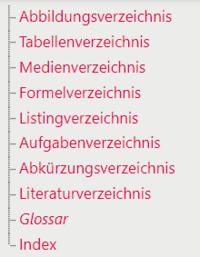
In einem neuen LOOP, sind in der Regel alle Verzeichnisse, die Sie benötigen, bereits angelegt. Wie die einzelnen Verzeichnisse befüllt werden, wird im Folgenden erläutert.
Abbildungsverzeichnis[]
In LOOP können Sie ein Bild als Abbildung auszeichnen, indem Sie die Bilddatei mit dem unten gezeigten Tag umeinschließen. Die Abbildung wird dann im Abbildungsverzeichnis mit ihrem Titel und der jeweiligen Beschreibung aufgeführt.
Tag
<loop_figure id="60376d4d0242b"> ... </loop_figure>
Weitere Informationen zum Anlegen von Abbildungen finden Sie hier.
Tabellenverzeichnis[]
Mit LOOP können Sie indexierte Tabellen erstellen, in dem Sie normale Wiki-Tabellen mit dem Tag loop_table umschliessen. Alle indexierten Tabellen werden im Tabellenverzeichnis aufgeführt.
Syntax:
<loop_table title="Tabellenverzeichnis" description="Tabellenbeschreibung" id="602150edd931a">
{|
!AAA
!BBB
!CCC
|-
|DDD
|EEE
|FFF
|}
</loop_table>
Ergebnis
| AAA | BBB | CCC |
|---|---|---|
| DDD | EEE | FFF |
Weitere Informationen zum Erstellen von Tabellen finden Sie hier.
Medienverzeichnis[]
In LOOP können Sie Audio-, Video, und Flashdateien als Medien auszeichnen, indem Sie die Datei mit dem Tag loop_media umschließen. Standardmäßig werden die Medien indexiert und damit in das Medienverzeichnis eingetragen.
Tag
<loop_media id="6024df08db873"> ... </loop_figure>
Die Mediendatei wird in einer Medienbox mit Titel, Beschreibung und Copyright (falls angegeben) dargestellt.
| Parameter | gültige Werte | Standard | Beschreibung |
|---|---|---|---|
| index | true, false | true | Mit dem Parameter index können Sie beinflussen, ob Mediendateien im Medienverzeichnis angezeigt werden oder nicht. Auf die Anzeige der Mediendatei auf der Seite hat der Parameter keinen Einfluss |
| copyright | Text | nicht gesetzt | Mit dem Paramter copyright können Sie die Copyrighthinweis der Mediendatei setzen. Der Copyrighthinweis wird unterhalb der Beschreibung und im Medienverzeichnis angezeigt. |
Beispielcode
<loop_media type="video" title="Titel" description="Beschreibung" copyright="Copyrighthinweis" id="6037783f13cfd">
[[Datei:248_01_02.mp3]]
</loop_media>
Wichtig: Nur wenn Sie einen Titel angegeben haben, funktioniert ein Springen aus dem Medienverzeichnis an die richtige Stelle der Seite. Ist kein Titel angegeben, führt der Link im Medienverzeichnis zwar auf die richtige Seite, aber nicht direkt zu der Stelle, an der sich die Mediendatei befindet.
Weitere Informationen zum Einbinden von Medienelementen finden Sie hier.
Listingverzeichnis[]
Das Listing wird im Listingverzeichnis mit dem Titel, der Beschreibung und dem Copyright angezeigt, sofern das Listing mit den entsprechenden Parameter ausgezeichnet wurde.
| Parameter | gültige Werte | Standard | Beschreibung |
|---|---|---|---|
| index | true, false | true | Mit dem Parameter index können Sie beinflussen, ob das Listing im Listingverzeichnis angezeigt werden ("true") oder nicht ("false"). Auf die Anzeige des Listings auf der Seite hat der Parameter keinen Einfluss. |
Syntax:
<loop_listing index="true" id="603769ad68bb8"> Programmcode </loop_listing>
Wichtig: Das Springen aus dem Listingverzeichnis an die richtige Stelle auf der Seite funktioniert nur, wenn Sie einen Titel eingegeben haben. Wenn kein Titel angegeben ist, führt der Link im Verzeichnis der Inserate zwar zur richtigen Seite, aber nicht direkt zum Ort des Inserats.
Weitere Informationen zum Anlegen von Listings finden Sie hier.
Aufgabenverzeichnis[]
In LOOP können Sie Aufgaben auszeichnen, indem Sie den Aufgabentext mit dem unten gezeigten Tag umschließen. Die ausgezeichneten Aufgaben werden dann im Aufgabenverzeichnis mit ihrem Titel und der Kurzbeschreibung aufgeführt.
Tag
<loop_task id="60377a73053a6"> ... </loop_task>
Weitere Informationen zum Anlegen von Aufgaben auf einer Seite finden Sie hier.